Everything快速查U盘文件技巧
时间:2025-09-17 16:30:21 237浏览 收藏
还在为在U盘中查找文件速度慢而烦恼吗?本文将教你如何利用Everything这款强大的文件搜索工具,**快速查询U盘中的文件**。通过启用Everything的自动包含可移动磁盘功能,或手动添加U盘路径至索引,确保U盘被正确索引。此外,掌握“关键字 路径:”高级搜索语法,能更精准地在指定U盘盘符内检索文件。无论是查找特定类型的文件,还是搜索包含特定关键词的文档,都能大幅提升U盘文件查找效率,告别漫长等待!
首先启用Everything自动包含可移动磁盘功能,其次可手动添加U盘路径至索引,最后可通过“关键字 路径:”语法在U盘内快速搜索文件。
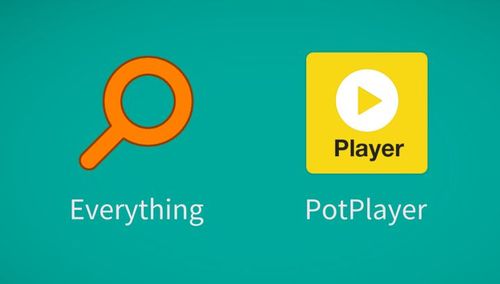
如果您尝试在U盘中查找特定文件,但使用常规方法搜索速度慢或无法找到所需内容,则可能是由于U盘未被Everything正确索引。以下是解决此问题的步骤:
一、启用自动包含可移动磁盘
该设置允许Everything在检测到新的U盘或其他可移动设备时,自动将其添加到索引范围,从而实现即时搜索。
1、启动Everything软件。
2、点击顶部菜单栏的工具(T)选项。
3、从下拉菜单中选择选项(O)… Ctrl+P。
4、在左侧列表中点击文件夹。
5、在右侧的索引设置区域,勾选自动包含新增的可移动卷®复选框。
6、同时建议勾选自动移除脱机卷(V),以保持索引整洁。
7、点击确定保存设置。
二、手动添加U盘路径进行索引
当自动识别功能未生效或需要精确控制索引源时,可通过手动方式将U盘的驱动器字母(如E:\、F:\)加入索引目录。
1、将U盘插入电脑USB接口。
2、打开“此电脑”确认U盘的盘符(例如E:\)。
3、进入Everything的工具(T) → 选项(O)… → 文件夹界面。
4、点击窗口下方的添加(+)按钮。
5、在弹出的浏览文件夹窗口中,选择U盘对应的盘符(如E:\),然后点击确定。
6、新添加的U盘路径会出现在文件夹列表中,点击确定完成配置。
三、使用高级搜索语法限定U盘范围
通过输入特定搜索语法,可以直接指定在某个U盘盘符内进行快速检索,适用于临时性或一次性搜索任务。
1、确保U盘已连接并分配了盘符(如G:\)。
2、在Everything主界面的搜索框中输入格式为关键字 路径:的命令。
3、例如要查找U盘G:\中所有PDF文件,输入:*.pdf G:\。
4、若查找名为“合同”的Word文档,则输入:合同 *.docx G:\。
5、按下回车后,搜索结果将仅显示U盘内的匹配文件。
今天关于《Everything快速查U盘文件技巧》的内容就介绍到这里了,是不是学起来一目了然!想要了解更多关于索引,U盘,文件搜索,Everything,快速查询的内容请关注golang学习网公众号!
-
501 收藏
-
501 收藏
-
501 收藏
-
501 收藏
-
501 收藏
-
467 收藏
-
315 收藏
-
171 收藏
-
210 收藏
-
457 收藏
-
482 收藏
-
220 收藏
-
149 收藏
-
297 收藏
-
177 收藏
-
488 收藏
-
253 收藏
-

- 前端进阶之JavaScript设计模式
- 设计模式是开发人员在软件开发过程中面临一般问题时的解决方案,代表了最佳的实践。本课程的主打内容包括JS常见设计模式以及具体应用场景,打造一站式知识长龙服务,适合有JS基础的同学学习。
- 立即学习 543次学习
-

- GO语言核心编程课程
- 本课程采用真实案例,全面具体可落地,从理论到实践,一步一步将GO核心编程技术、编程思想、底层实现融会贯通,使学习者贴近时代脉搏,做IT互联网时代的弄潮儿。
- 立即学习 516次学习
-

- 简单聊聊mysql8与网络通信
- 如有问题加微信:Le-studyg;在课程中,我们将首先介绍MySQL8的新特性,包括性能优化、安全增强、新数据类型等,帮助学生快速熟悉MySQL8的最新功能。接着,我们将深入解析MySQL的网络通信机制,包括协议、连接管理、数据传输等,让
- 立即学习 500次学习
-

- JavaScript正则表达式基础与实战
- 在任何一门编程语言中,正则表达式,都是一项重要的知识,它提供了高效的字符串匹配与捕获机制,可以极大的简化程序设计。
- 立即学习 487次学习
-

- 从零制作响应式网站—Grid布局
- 本系列教程将展示从零制作一个假想的网络科技公司官网,分为导航,轮播,关于我们,成功案例,服务流程,团队介绍,数据部分,公司动态,底部信息等内容区块。网站整体采用CSSGrid布局,支持响应式,有流畅过渡和展现动画。
- 立即学习 485次学习
